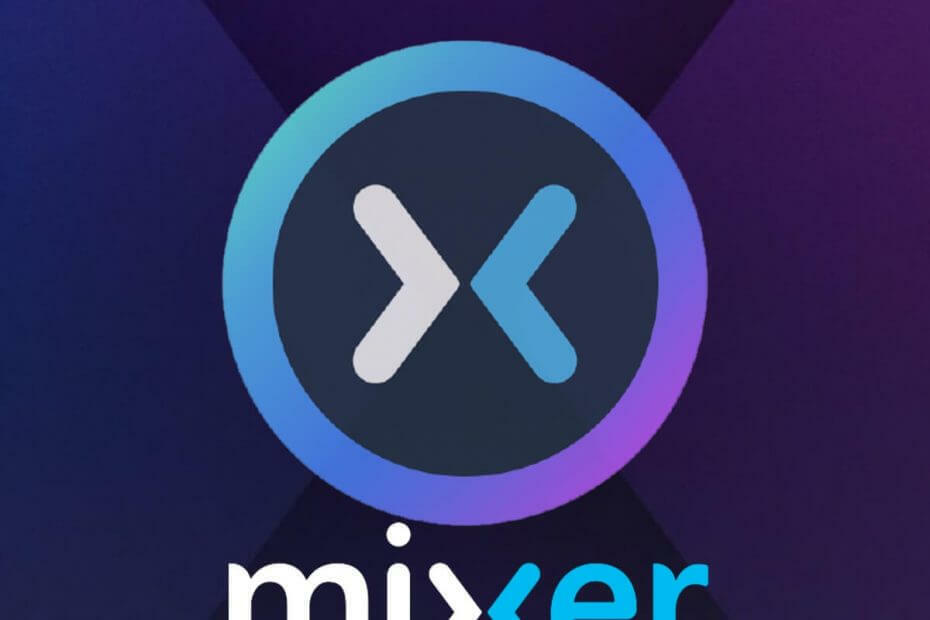
Този софтуер ще поддържа драйверите ви работещи, като по този начин ви предпазва от често срещани компютърни грешки и отказ на хардуер. Проверете всичките си драйвери сега в 3 лесни стъпки:
- Изтеглете DriverFix (проверен файл за изтегляне).
- Щракнете Започни сканиране за да намерите всички проблемни драйвери.
- Щракнете Актуализиране на драйвери за да получите нови версии и да избегнете неизправност в системата.
- DriverFix е изтеглен от 0 читатели този месец.
The Mixer се превърна в популярна алтернатива на Twitch, макар и не на този етап, изчистеният лесен за употреба интерфейс го прави приложение за стрийминг за много начинаещи стримери. Стриймингът с Mixer е доста пряка работа, независимо дали излъчвате от компютър или Xbox. Ако сте на Xbox, подобно на други стримери, може да искате да запазите потоци Mixer на Xbox.
Запазването на вашите минали потоци е полезно, когато искате да се поучите от вашия геймплей и да идентифицирате грешките, за да подобрите геймплея си. Или ако просто искате да покажете вашата пилешка вечеря в PUBG или болни ходове в Apex Legends на приятелите си. Във всеки случай ето
как да запазите миксер потоци на Xbox.Как да запазите потоци Xixer на Xbox
Активирайте опцията Save Streaming Option в Mixer
Опцията за запазване на потока ви е вградена в услугата за стрийминг Mixer. Потребителите обаче трябва да го активират ръчно от страницата с настройки, за да могат да изтеглят своите потоци за бъдеща употреба. Ето как да го направите.
- Посетете Mixer.com и влезте в профила си на Mixer.
- След като влезете, щракнете върху Потребител в горния десен ъгъл на екрана.
- Сега изберете Излъчване табло от падащото меню.
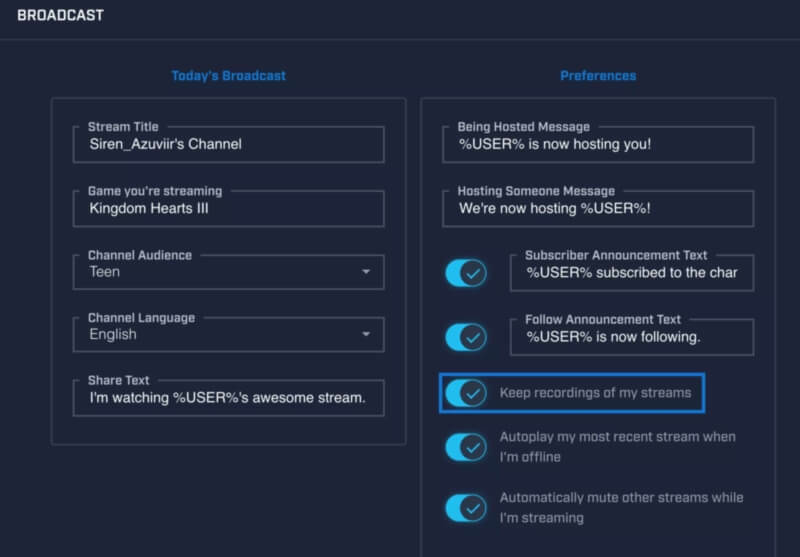
- В раздела Предпочитания превключете превключвателя, за да активирате „Запазете запис на моите потоци“.
- Превъртете отново надолу и кликнете върху Запазете.
- Сега стартирайте приложението Mixer на вашата конзола Xbox и започнете да предавате поточно.
Какво трябва да знаете за Mixer Stream Saves?

- Всички запазени потоци са достъпни за 14 дни от датата на поточно предаване. В някои случаи обаче партньорът на Mixer може да запази запазените си потоци до 90 дни. Периодът от време е дори повече за някои esports канали.
- Потокът трябва да бъде дълъг поне 5 минути и да бъде запазен под 48 часа.
- Запазените потоци ще бъдат достъпни за обществен преглед веднага щом обработката приключи.
- Понякога може да не видите първите си няколко потока, но да продължите да предавате с активирана опция и в крайна сметка тя ще се появи във вашия профил.
- Миналите потоци със синя миниатюра означават, че все още се обработва. Така че, изчакайте обработката да приключи, преди да можете да я гледате.
- В случай, че Mixer все още не запазва вашите потоци, дори след като активира опцията за запазване на миналия поток, свържете се с поддръжката на потока.
СВЪРЗАНИ ИСТОРИИ, които може да ви харесат:
- Mixer, за да получите система за преглед на Streamer и нови инструменти за чат
- Миксерът на Microsoft получава нови функции и без токсична среда
- Лентата за игри на Windows 10 получава интеграция на Chat, Spotify и Mixer

